
时间:2020-09-25 02:52:03 来源:www.win10xitong.com 作者:win10
如果我们遇到win10系统自带截图失效的问题该怎么办呢?小编就遇到过。确实这个win10系统自带截图失效的问题对于很多用户来说比较少见,遇到了就不知道如何解决。要是你想自动动手来解决这个win10系统自带截图失效的问题,小编在这里先给出一个解决这个问题的步骤:1.在搜索框输入“regedit”开启注册表编辑器;2.进入路径“HKEY_CURRENT-USER\Software\Microsoft\Windows\CurrentVersion\Explorer\User Shell Folders”就很容易的把这个问题处理掉了。下边就是详细的win10系统自带截图失效的完全解决办法。
在正常情况下,我们并不需要改变默认保存路径的,在点击“保存”后,截图就自动保存在“库”下的“图片”文件夹中。但是某些原因会导致默认保存路径改变,这就导致截图工具出现问题了。
解决方法如下:
1.在搜索框输入“regedit”开启注册表编辑器;
2.进入路径“HKEY_CURRENT-USER\Software\Microsoft\Windows\CurrentVersion\Explorer\User Shell Folders”;
3.双击右边的“My Pictures”,在“数值数据”中输入“%USERPROFILE%\Pictures”,把保存路径还原;
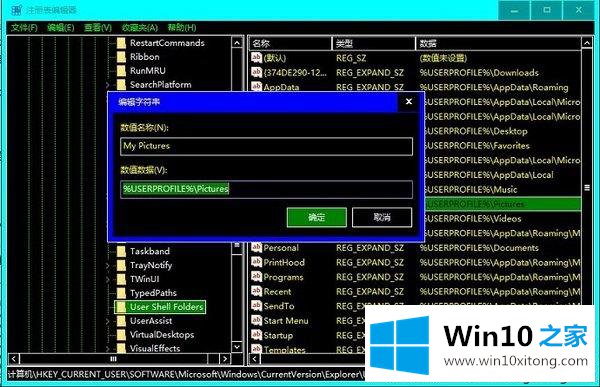
我们还可以使用图形界面的方式解决
1.进入路径为“库\图片”;
2.右击文件夹“屏幕截图”,在弹出的“属性”对话框中点击“位置”,点击“还原默认值”,最后点击“确定”;
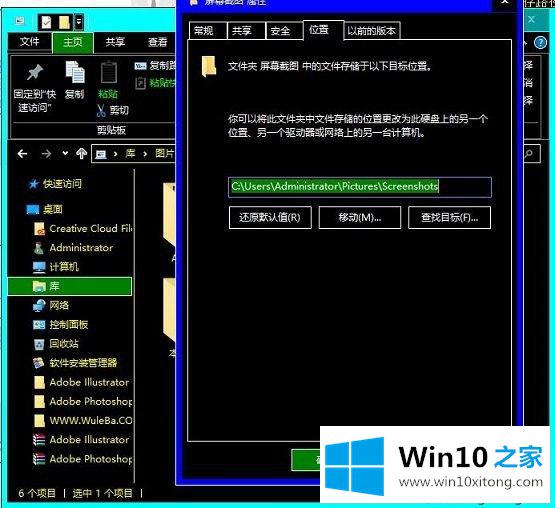
修复系统文件
有些时候,系统文件会由于特殊情况(如突然断电、死机等)而损坏,会导致系统运行和功能不正常。对此,我们只能依靠在命令提示符输入命令的形式修复了。
右击以管理员身份进入命令提示符,输入“sfc /scannow”命令后按下enter,系统会自行扫描文件,查找损坏的文件,然后自动修复。
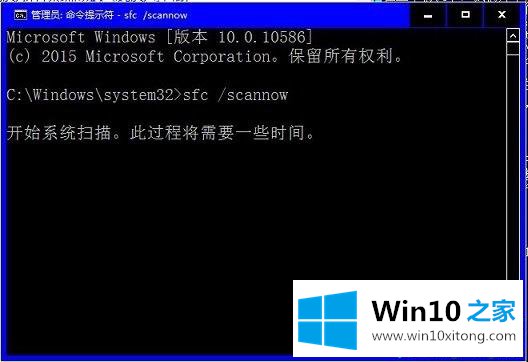
以上和大家分享就是win10系统自带截图失效的几种方法,遇到一样故障问题时,不妨参考教程来解决吧。
这篇关于win10系统自带截图失效问题的教程到这里就告一段落了,大家伙都解决问题了吗?各位的问题不知道有没有得到解决呢?如果你还有别的windows系统相关的问题,可以继续在本站查找阅读。